Apple TV+: com esborrar un programa de la llista següent

Desfer-se d'un programa que no aparegui a Up Next a Apple TV+ per mantenir en secret els teus programes preferits. Aquí teniu els passos.
Esteu buscant un convertidor MOV a MP4 fiable? Consulteu aquesta llista de convertidors de vídeo per trobar les millors aplicacions.
Si teniu algun producte fabricat per Apple, com ara Mac, iPhone o iPad, heu d'estar molt familiaritzat amb el format de fitxer de vídeo MOV. Tot i que és estàndard per als productes d'Apple, no garantirà la compatibilitat i la compartició en tots els dispositius i plataformes. A més, els fitxers MOV solen tenir una taxa de bits alta, de manera que podeu esperar grans mides de fitxers per als vostres vídeos en format MOV.
Per executar els vostres vídeos en tots els dispositius, reproduir-los sense esforç i compartir-los amb altres persones sense cap molèstia, heu de convertir els vostres fitxers MOV en un format de fitxer de vídeo acceptat a nivell mundial com MP4. MP4 és un format de fitxer estàndard internacional més adequat per a l'ús multiplataforma. La capacitat de compressió fa que les taxes de bits siguin baixes en aquest format, donant lloc a mides de fitxers més petites per facilitar la transmissió.
Com podeu entendre, convertir els vostres fitxers MOV en MP4 seria una gran iniciativa per assegurar-vos que els vostres vídeos es puguin reproduir en qualsevol dispositiu i plataforma. Aleshores, a què esperes? Repassem aquesta llista de les principals aplicacions de conversió de MOV a MP4 i escollim la que s'adapti a les vostres necessitats.
Millors convertidors de MOV a MP4
Adobe Express
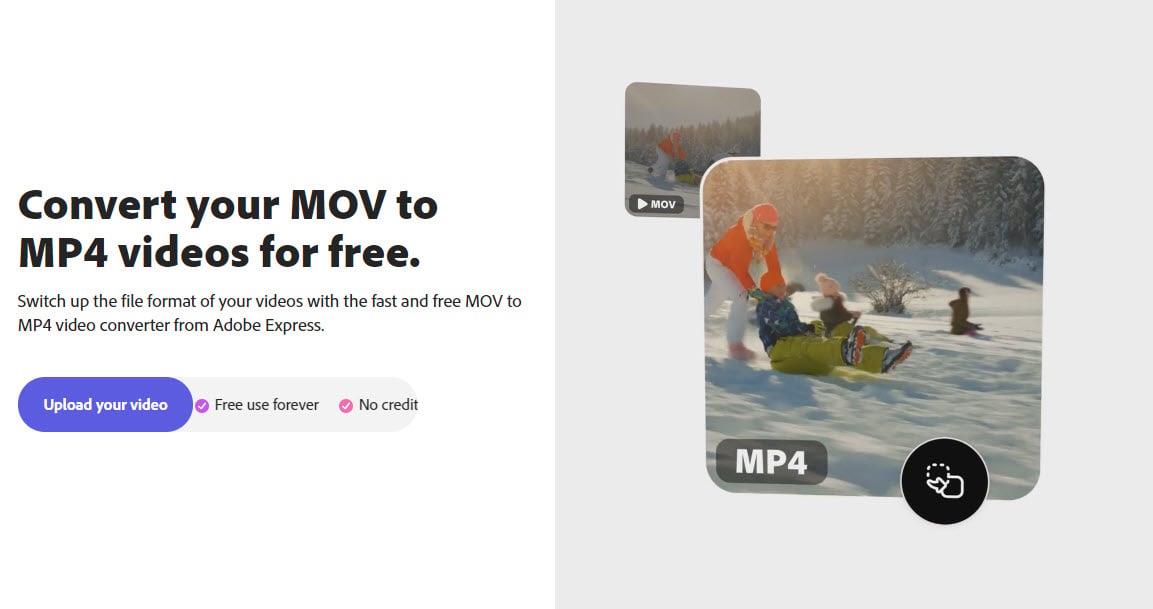
El millor convertidor de MOV a MP4 Adobe Express
Adobe Express no és només una plataforma gratuïta que funciona com a convertidor MOV a MP4; també us permet convertir fitxers a una velocitat fulgurant. Tot el que heu de fer és carregar un fitxer MOV des del vostre ordinador a aquesta plataforma al núvol mitjançant la funció d'arrossegar i deixar anar o navegant per les ubicacions.
Podeu carregar fitxers de vídeo MOV d'una hora de durada per convertir-los. Després d'això, Adobe Express també us permet retallar o retallar el fitxer i comprovar la vista prèvia. Si no voleu l'àudio, fins i tot podeu silenciar el fitxer de sortida.
A més, aquesta solució no implica cap descàrrega de programari, la qual cosa estalvia temps i espai d'emmagatzematge. Tanmateix, per descarregar el fitxer MP4 resultant, cal que us registreu gratuïtament en aquesta plataforma.
Llegiu també: Fixa l'error d'enregistrament de la conversió del zoom
VLC Media Player
VLC Media Player és un popular reproductor de vídeo de codi obert que es pot trobar a la majoria d'ordinadors del món. Si també el teniu, no haureu de buscar en cap altre lloc un convertidor de MOV a MP4. Sí, ho heu sentit bé!
Aquesta aplicació també és capaç de convertir fitxers MOV en format MP4. El mètode també és senzill. Podeu obrir el programari i prémer CTRL + R. Feu clic al botó Afegeix i seleccioneu els fitxers MOV del vostre sistema.
Ara, feu clic al botó Convertir / Desar i, a la pantalla següent, obriu el menú desplegable del perfil per seleccionar Vídeo – H.264 + MP3 (MP4). Seleccioneu la ubicació del fitxer de destinació i feu clic a Inici.
Llegiu també: Solucionat: error de VLC "401 no autoritzat" en baixar subtítols
Movavi
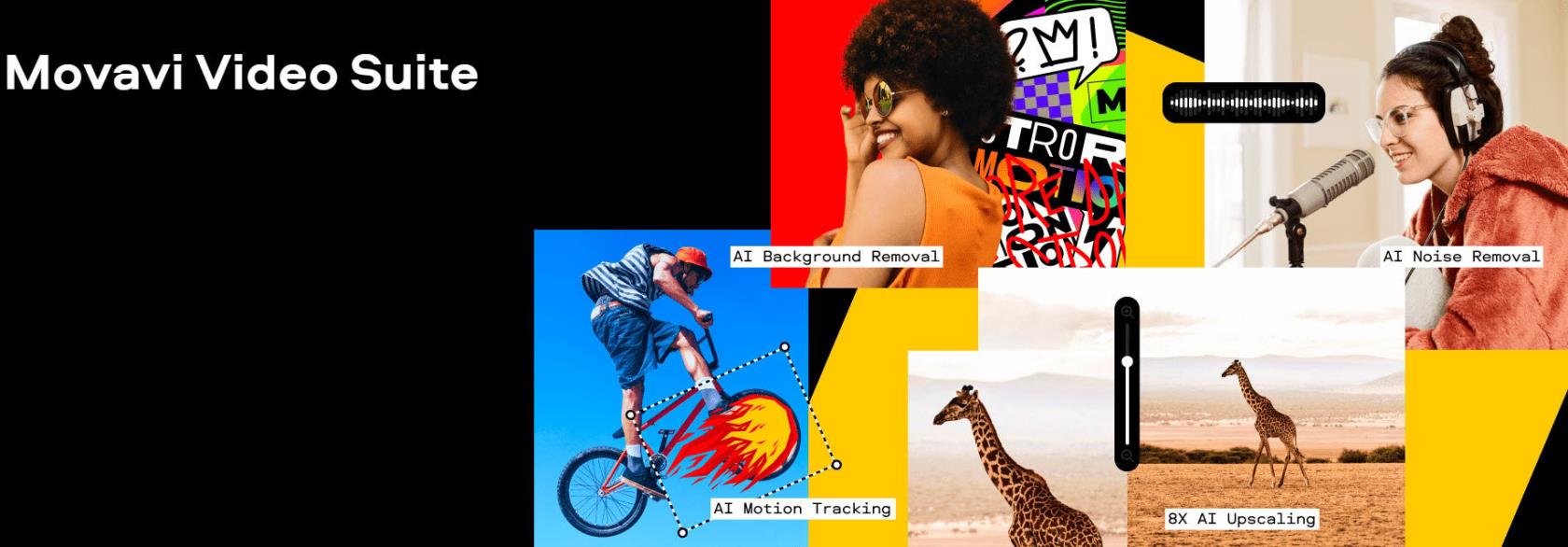
Captura de pantalla del convertidor Movavi MOV a MP4
Movavi és un convertidor de MOV a MP4 que funciona al núvol alhora que ofereix aplicacions de programari descarregables per separat per a Windows i Mac per a fitxers de gran mida. Per tant, podeu triar aquesta plataforma sense importar quin sigui el vostre requisit. Aquesta aplicació eficient que el procés de conversió no implica cap pèrdua de qualitat.
Utilitza la tecnologia SuperSpeed que pot convertir fitxers grans en qüestió de minuts. A més de la conversió, l'aplicació ofereix altres funcions d'edició com ara retallar, retallar i girar. A més, podeu afegir subtítols, ajustar la taxa de bits, canviar els paràmetres de color i configurar-hi resolucions de vídeo.
Durant la conversió, Movavi també us ofereix l'opció de comprimir els fitxers. Podeu triar la mida i la qualitat del fitxer desitjades, ja que el programari us pot mostrar visualitzacions prèvies de vídeo.
Freemake
Freemake és una plataforma robusta per a la conversió de fitxers MOV. Fins i tot podeu utilitzar-lo per convertir vídeos en línia. Aquesta eina gratuïta no ve sense proves ni limitacions i és totalment gratuïta. A més, podeu convertir fitxers de qualsevol mida i diversos clips de vídeo alhora amb aquesta aplicació.
També té una interfície fàcil d'utilitzar que fins i tot les persones novells poden utilitzar. A més, pot transcodificar fitxers 4K, 1080p i 720p des de Blu-ray, càmeres HD i càmeres de vídeo sense cap pèrdua de qualitat.
HitPaw
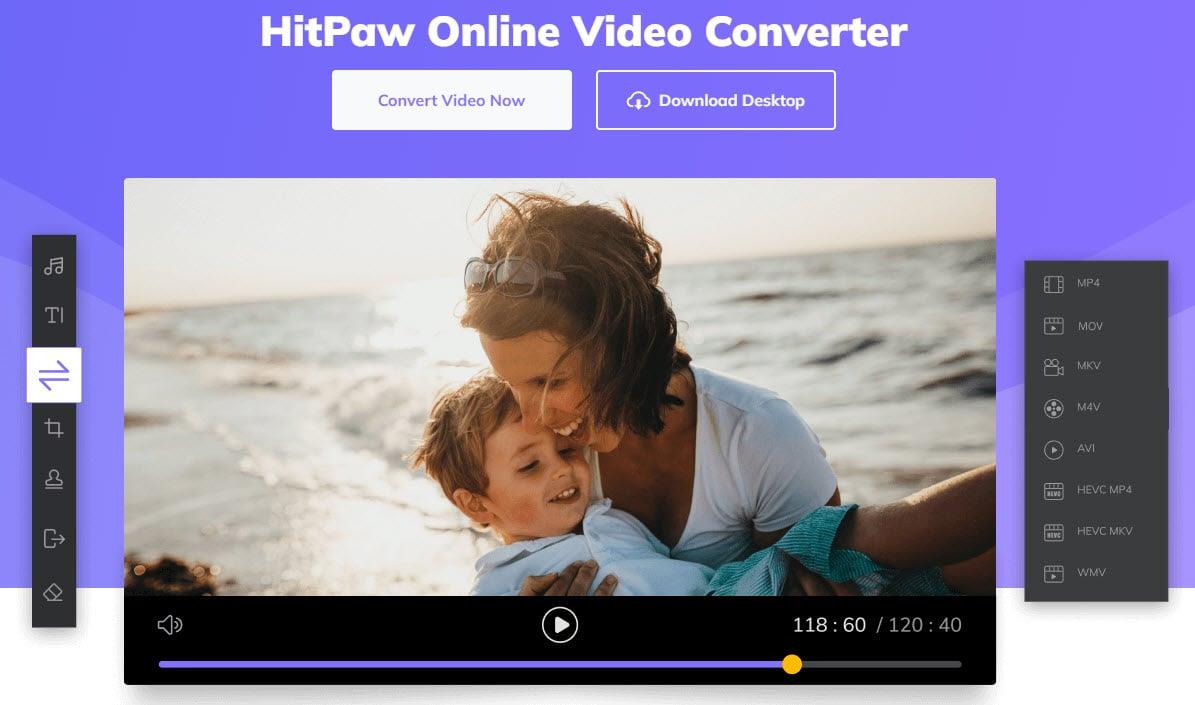
La vista web per al convertidor de vídeo en línia HitPaw
El convertidor HitPaw MOV a MP4 ofereix una conversió 60 vegades més ràpida amb una acceleració completa de GPU i CPU. Ara, podeu utilitzar aquesta plataforma en línia o descarregar el programari al vostre ordinador per a una conversió fàcil. Ni tan sols té restriccions, anuncis o marques d'aigua.
HitPaw també es preocupa per la privadesa i la seguretat dels vostres fitxers. Per tant, ofereix una connexió 100% segura perquè només tu puguis veure o editar aquests fitxers. Si voleu, podeu afegir diversos vídeos per convertir-los i l'eina els convertirà per lots.
FonePaw Video Converter Ultimate
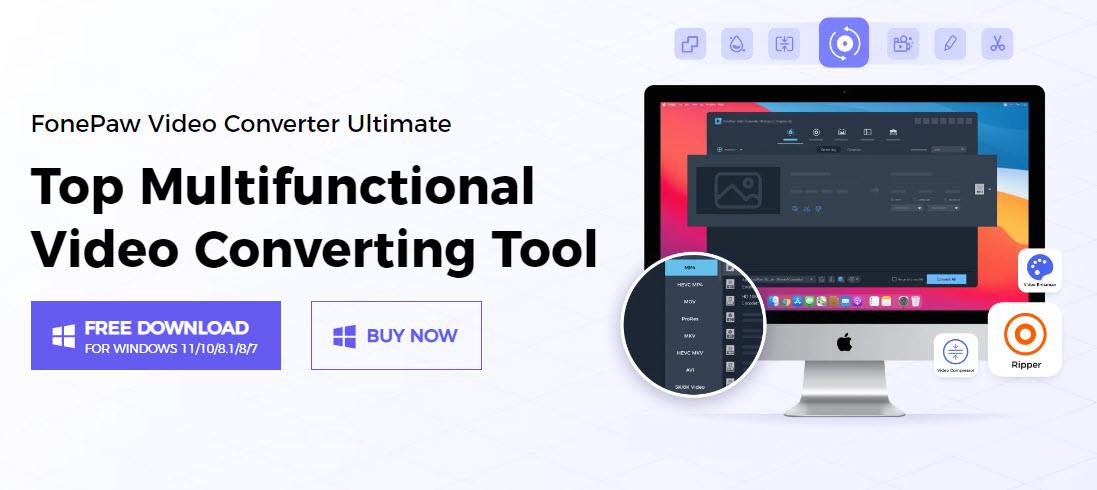
FonePaw Video Converter Ultimate
FonePaw Video Converter Ultimate és una robusta aplicació de conversió de vídeo per a usuaris de Windows i Mac. Admet nombrosos formats de sortida d'àudio i vídeo, inclòs MP4. Quan utilitzeu aquest programari per a la conversió de fitxers MOV, podeu estar segur de no perdre la qualitat.
Pel que fa a la velocitat de conversió, aquesta eina us ofereix 30 vegades més velocitat que altres aplicacions. També és compatible amb la resolució de vídeo 4K per a la conversió i la conversió per lots de diversos fitxers. A més, FonePaw utilitza la tecnologia d'IA per eliminar automàticament els sorolls de vídeo i reduir les sacsejades.
CloudConvert
CloudConvert és una potent aplicació de conversió de vídeo que també pot realitzar la conversió de MOV a MP4. A més del vostre ordinador, podeu carregar fitxers font des de Google Drive, Dropbox, OneDrive o per URL. A més, la possibilitat d'afegir diversos fitxers per a la conversió per lots també està disponible aquí.
Abans de la conversió, podeu fer les edicions necessàries als vostres fitxers, com ara resolució, relació d'aspecte, FPS, perfil, còdec d'àudio, còdec de vídeo, taxa de bits d'àudio, canals d'àudio, volum, subtítols, filigrana i retall.
Llegiu també: Què és un Codec?
Animador
Amb Animaker , la conversió de MOV a MP4 és a només un clic de distància. Aneu a aquesta eina en línia i comenceu a convertir els vostres fitxers grans. Fins i tot podeu arrossegar i deixar anar fitxers MOV des del vostre ordinador. Animaker admet fins a 20 GB de fitxers MOV.
Després de penjar el fitxer per convertir-lo, podeu retallar-lo per fer-lo curt o girar-lo per canviar l'enregistrament reflectit. També podeu ajustar el volum d'àudio del fitxer de vídeo o optar per silenciar-lo. Feu clic a Descarrega per obtenir el fitxer en format MP4. També podeu compartir el vídeo a més de 20 plataformes socials des de l'aplicació.
Veed
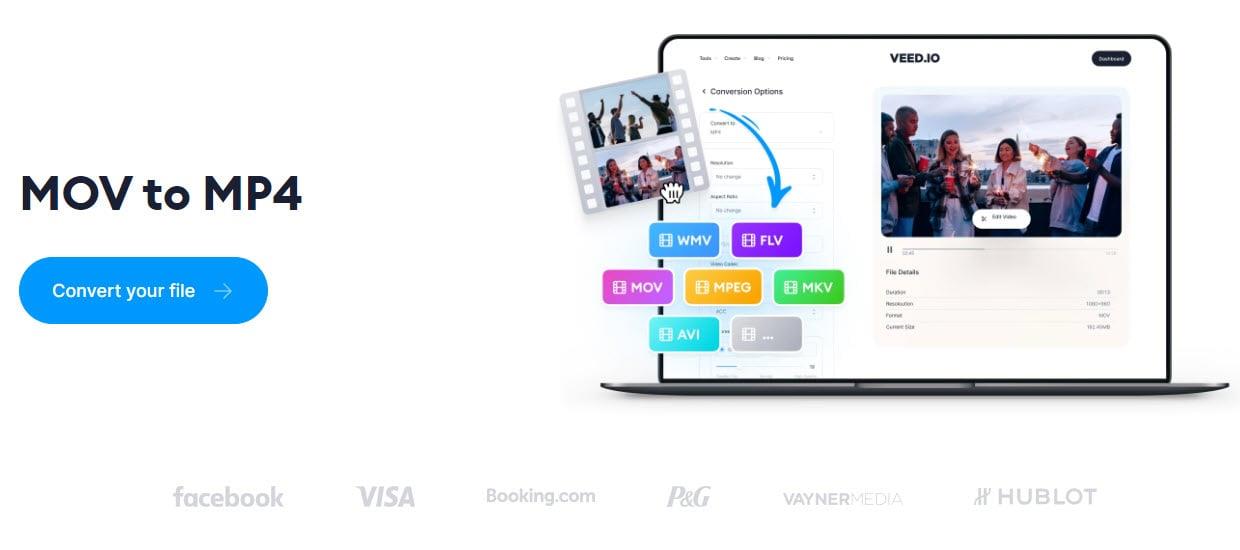
Convertidor de MOV a MP4 Veed
Esteu buscant una plataforma en línia per convertir els vostres fitxers MOv en format MP4 altament compatible? En cas afirmatiu, Veed hauria de ser la vostra opció preferida. Aquí, només cal un clic per carregar el vostre fitxer MOV a aquesta plataforma en línia. A continuació, podeu seleccionar MP4 com a format de fitxer de sortida i fer clic a Converteix vídeo per convertir MOV a MP4.
També podeu fer clic a Configuració de conversió avançada, on podeu canviar la resolució de vídeo, la relació d'aspecte, els FPS, la freqüència de mostreig i els canals d'àudio. Si no voleu que es converteixi tot el fitxer, fins i tot podeu retallar el fitxer font i mantenir només la secció necessària per a la conversió.
Llegiu també: Windows 11: Com retallar el vídeo
Wondershare UniConverter
Wondershare UniConverter és un altre convertidor MOV a MP4 popular que conserva la qualitat original del fitxer de vídeo font amb una acceleració completa de la GPU. Et permet editar els teus vídeos mentre converteixes els teus fitxers de vídeo MOV. La seva tecnologia d'acceleració de GPU multifils porta la conversió accelerada al següent nivell.
Wondershare UniConverter també inclou un suport de codificació avançat: formats de codificació complets com AV1 i CFHD poden resoldre les vostres preocupacions sobre formats no compatibles. A més, us permet reduir la mida del vídeo del 30% al 100% amb gairebé zero pèrdua de qualitat.
Convertir MOV a MP4: Preguntes freqüents
La conversió de MOV a MP4 redueix la qualitat?
No, la conversió de MOV a MP4 no necessàriament condueix a fitxers de sortida de baixa qualitat. Fins i tot si hi ha una pèrdua de qualitat, això seria tan mínim que ni tan sols ho notareu.
Quin és l'avantatge de MP4?
El major avantatge del format MP4 és la seva acceptació universal. Podeu executar-lo en diverses plataformes, com ara Windows, Mac, Android, iOS, etc. Aquest fitxer té una alta taxa de compressió que fa que el fitxer sigui petit. A més, MP4 admet adjuntar metadades als vostres vídeos.
He d'utilitzar MOV o MP4 per a YouTube?
És possible que vulgueu utilitzar MP4 per a YouTube en comptes de MOV. YouTube recomana utilitzar el format MP4 amb el còdec de vídeo H. 264 i el còdec d'àudio AAC. Assegura un fitxer d'alta qualitat sense afectar la mida del fitxer. Tanmateix, YouTube també admet el format de fitxer MOV, de manera que també podeu pujar-hi vídeos en format MOV per obtenir una qualitat HD.
Conclusió
Com que els dispositius Apple admeten millor el fitxer MOV, els usuaris de Windows i Android poden tenir dificultats per executar aquest format de fitxer. Per tant, convertir-lo en un format de fitxer estàndard i compatible globalment és imprescindible. Res no pot ser millor que MP4 quan es tracta de convertir fitxers MOV.
Aquí, he parlat de les principals eines de conversió de MOV a MP4. La majoria d'aquestes aplicacions es poden descarregar al vostre ordinador, mentre que algunes poden realitzar la conversió a la seva plataforma en línia basada en núvol.
Mai saps qui té problemes amb la conversió de fitxers MOV, així que no t'oblidis de compartir aquest article amb tots els teus amics. A més, el nostre quadre de comentaris està obert on podeu compartir la vostra experiència amb aquestes eines o tot el procés de conversió. A continuació, llegiu sobre el programari d'edició de vídeo gratuït per a Windows 11 .
Desfer-se d'un programa que no aparegui a Up Next a Apple TV+ per mantenir en secret els teus programes preferits. Aquí teniu els passos.
Descobreix com de fàcil és canviar la foto de perfil del teu compte de Disney+ a l'ordinador i al dispositiu Android.
Esteu buscant alternatives a Microsoft Teams per a comunicacions sense esforç? Trobeu les millors alternatives a Microsoft Teams per a vosaltres el 2023.
Aquesta publicació us mostra com retallar vídeos amb eines integrades a Microsoft Windows 11.
Si escolteu molt la paraula de moda Clipchamp i pregunteu què és Clipchamp, la vostra cerca acaba aquí. Aquesta és la millor guia per dominar Clipchamp.
Amb l'enregistrador de so gratuït podeu crear enregistraments sense instal·lar un programari de tercers al vostre ordinador amb Windows 11.
Si voleu crear vídeos impressionants i atractius per a qualsevol propòsit, utilitzeu el millor programari d'edició de vídeo gratuït per a Windows 11.
Consulteu els consells que podeu utilitzar per mantenir les vostres tasques organitzades amb Microsoft To-Do. Aquí teniu els consells fàcils de fer, fins i tot si sou un principiant.
Resoldre el S'ha produït un error en obrir aquest document. Accés denegat. missatge d'error quan s'intenta obrir un fitxer PDF des d'un client de correu electrònic.
Esteu buscant un equivalent d'iMovie per a Windows 11/10? Descobriu les alternatives de Windows a iMovie que podeu provar per editar vídeos.







